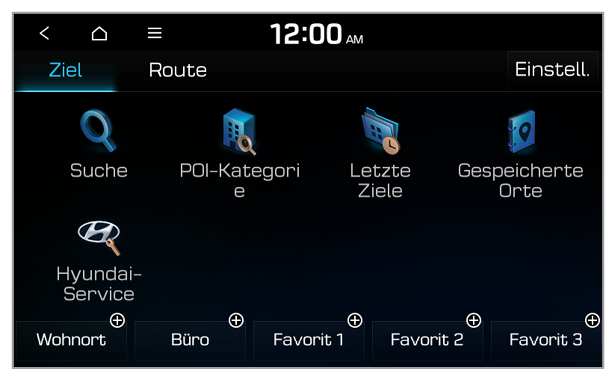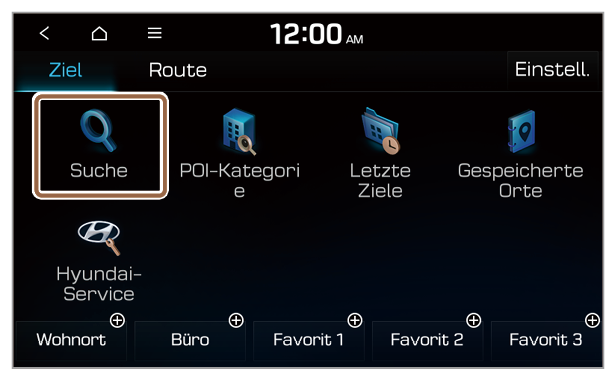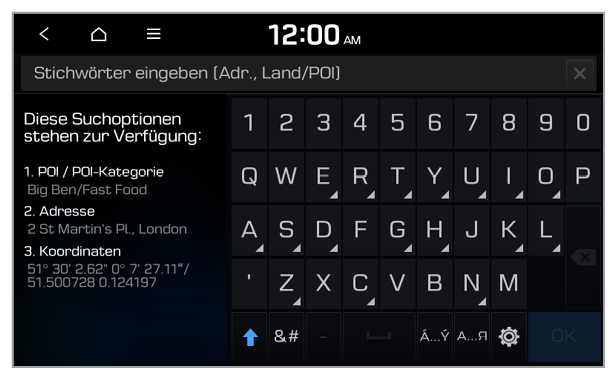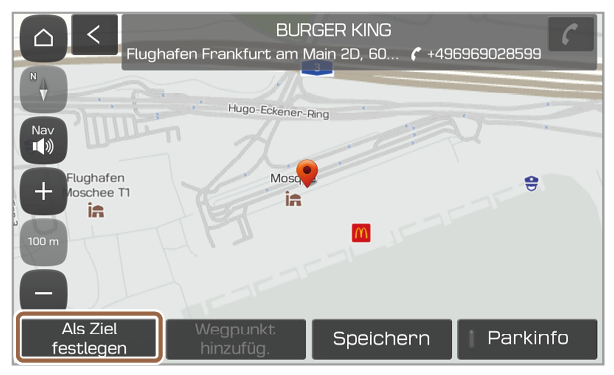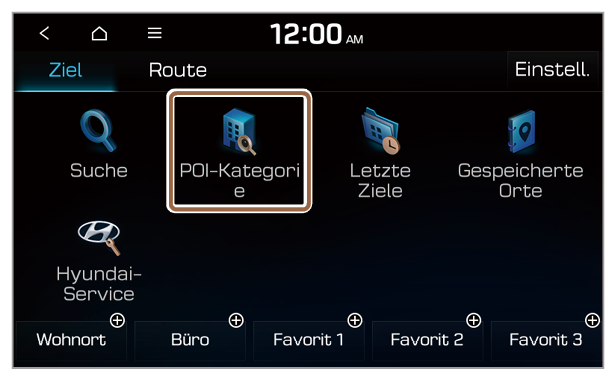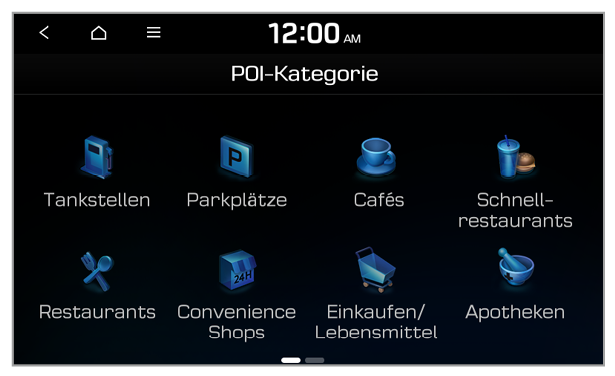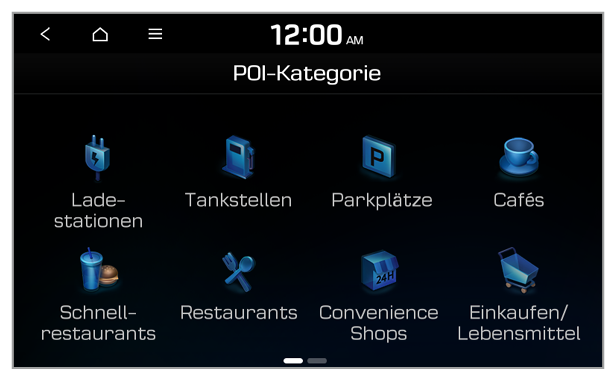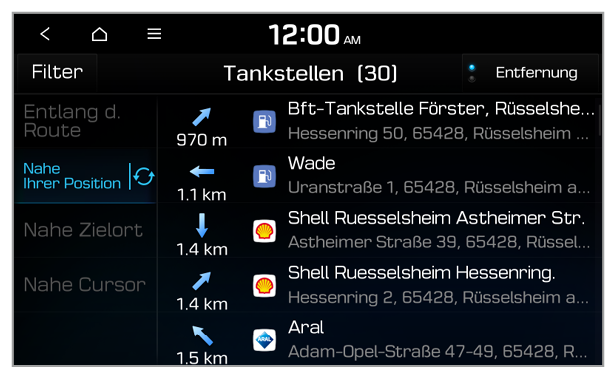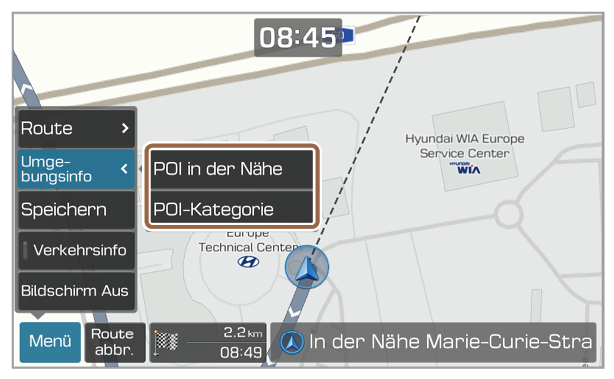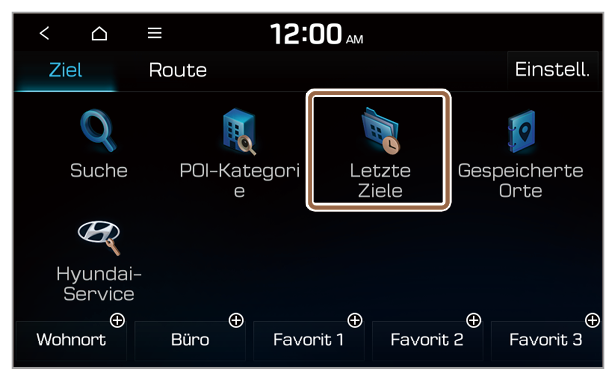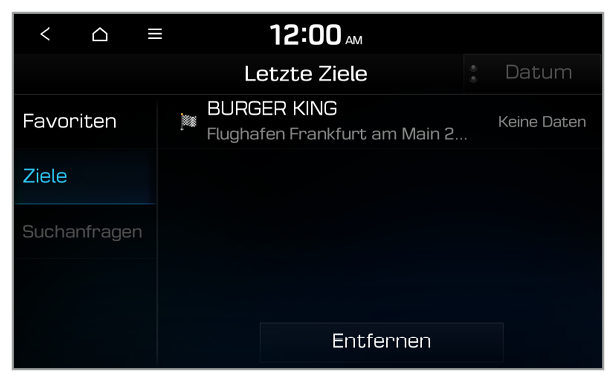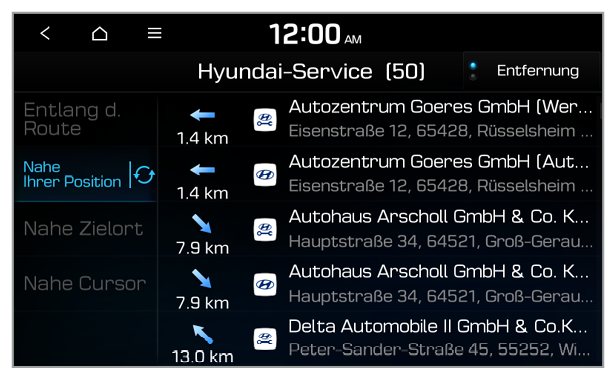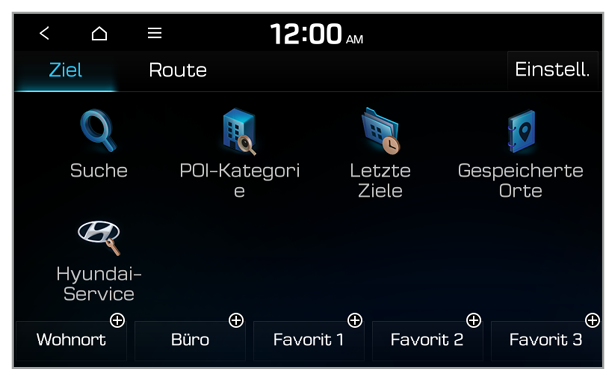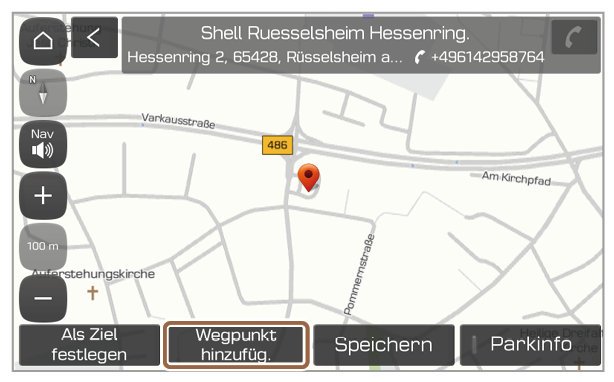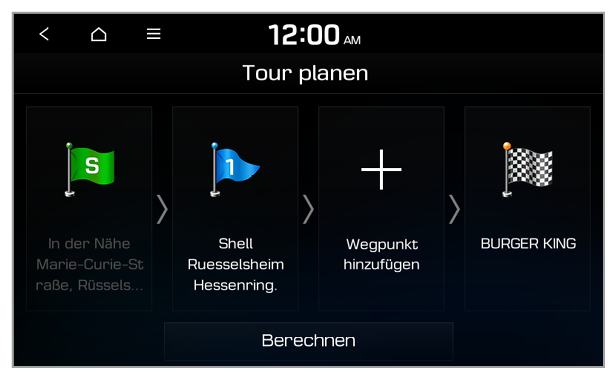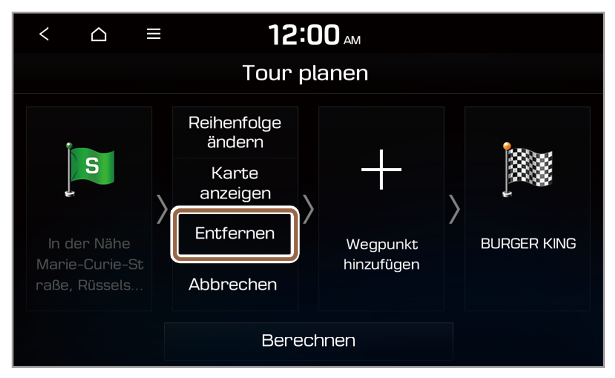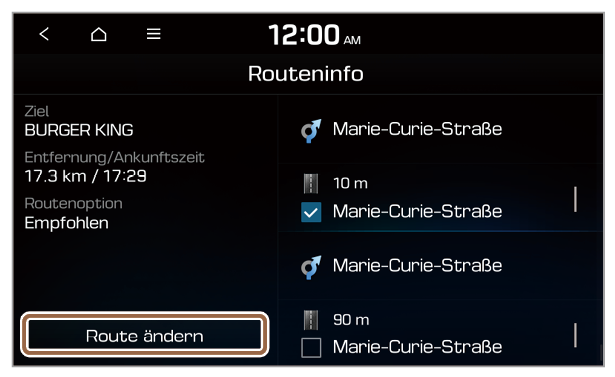Bearbeiten der Route
Sie können Ihre Route bearbeiten, indem Sie Zwischenziele hinzufügen oder ihre Reihenfolge ändern. Sie können bis zu zwei Zwischenziele zu Ihrer Route hinzufügen.
Hinzufügen von Zwischenzielen
Sie können nach einem Standort suchen und ihn als Zwischenziel hinzufügen.
- Für die Suche nach einem Zwischenziel auf dem Bildschirm mit dem Navigationsmenü haben Sie mehrere Möglichkeiten.
- Sehen Sie sich den Standort und die Informationen auf der Karte an und drücken Sie dann auf Wegpunkt hinzufüg..
- Der Standort wird als Zwischenziel zu Ihrer aktuellen Route hingezufügt.
- Wenn das Hinzufügen des Zwischenziels abgeschlossen ist, drücken Sie auf Berechnen.
- Wählen Sie eine neue Route aus und drücken Sie auf Route starten.
Hinweis
Das System startet nach einem Moment die Navigationsführung automatisch. |
Neuanordnen der Zwischenziele auf der Route
Sie können Ihre Route überprüfen und die hinzugefügten Zwischenziele neu anordnen.
- Drücken Sie auf dem Bildschirm mit dem Navigationsmenü auf Route > Tour planen.
- Wählen Sie einen Standort aus, drücken Sie auf Reihenfolge änd. und ziehen Sie ihn an die gewünschte Position auf der Liste.
- Um ein weiteres Zwischenziel hinzuzufügen, drücken Sie auf dem Bildschirm „Route bearbeiten“ auf Wegpunkt hinzufügen.
- Wenn Sie die Bearbeitung der Route abgeschlossen haben, drücken Sie auf Berechnen.
- Wählen Sie eine neue Route aus und drücken Sie auf Route starten.
Hinweis
Das System startet nach einem Moment die Navigationsführung automatisch. |
Löschen der Zwischenziele
Sie können Zwischenziele aus der Route löschen.
- Drücken Sie auf dem Bildschirm mit dem Navigationsmenü auf Route > Tour planen.
- Wählen Sie ein Zwischenziel zum Löschen aus und drücken Sie auf Entfernen.
- Um nach einer neuen Route zu suchen, die das gelöschte Zwischenziel nicht enthält, drücken Sie auf Berechnen.
- Wählen Sie eine neue Route aus und drücken Sie auf Route starten.
Hinweis
Das System startet nach einem Moment die Navigationsführung automatisch. |